
Всем привет! Сегодня мы рассмотрим еще одну проблему, когда не включается монитор при запуске компьютера. На самом деле проблема очень многогранная, поэтому для начала нам нужно определиться с начальными симптомами. От этого будут зависеть дальнейшие наши действия.
- При включении компьютера он вообще запускается, жужжат кулеры? Или он стоит мертвым? Если он вообще никак не реагирует, то смотрим эту инструкцию.
- Если при включении идет загрузка BIOS, а может быть даже Windows начинает подгружаться, но дальше монитор гаснет или виснет, то тут проблема именно в операционной системе. Про восстановление загрузки Windows читаем тут.
А вот если вы включаете комп, но на экране ничего не происходит, то уже читаем статью ниже. Для удобства я разбил все рекомендации по шагам от самого начала и до конца. Таким образом вы сможете понять, что именно не так с вашим ПК, и даже сможете решить некоторые проблемы в домашних условиях. Если что-то будет не получаться, или у вас возникнут дополнительные вопросы, то смело пишите в комментариях.
ШАГ 1: Проверка питания

Как бы банально это ни звучало, но в первую очередь стоит проверить – а подключен ли монитор к электросети. Очень часто бывает так, что кабель просто вылетел из гнезд или розетки. Проверьте провод с одной и с другой стороны. Я бы на всякий случай вытащил его и вставил поплотнее обратно.

На старых мониторах обычно используется один провод. На новых между двумя подключениями вы можете заметить небольшой блок питания – обязательно проверьте подключение и там. Если вы используете сетевой фильтр (это такой блок с большим количеством розеток), то посмотрите, чтобы он тоже был включен.
Также обязательно проверьте, чтобы был включен тумблер на блоке питания системного блока. Как только все будет в порядке, переходим к второму шагу.

ШАГ 2: Включение монитора и проверка видеовхода
Подключение к электросети мы проверили. Теперь включаем сам монитор. На этом шаге нам нужно проверить его работоспособность, чтобы исключить эту причину. Нажимаем по кнопке питания. Она должна загореться, а на экране вы должны увидеть хоть какую-то надпись.
Если кнопка и сам монитор не включаются, то можно еще раз проверить, что монитор подключен к электросети. Можно попробовать переключить монитор в другую розетку.
ПРИМЕЧАНИЕ! Если монитор вообще ни на что не реагирует, то тут два варианта. Или сгорел сам монитор, или есть проблема с блоком питания – посмотрите, чтобы пластик на нем не был вздутым или покорёженным. Может быть проблема с проводом – если есть возможность, то замените его на новый.

Телевизор не включается. Моргает индикатор.
Если монитор работает и включился – смотрим, что за надпись фигурирует в самом начале. Если вы видите надпись «Нет сигнала» – попробуйте попереключать входы на мониторе. Для этого есть отдельная кнопка, которая расположена рядом с кнопкой «Включения/Отключения» (может называться как «Sources»).
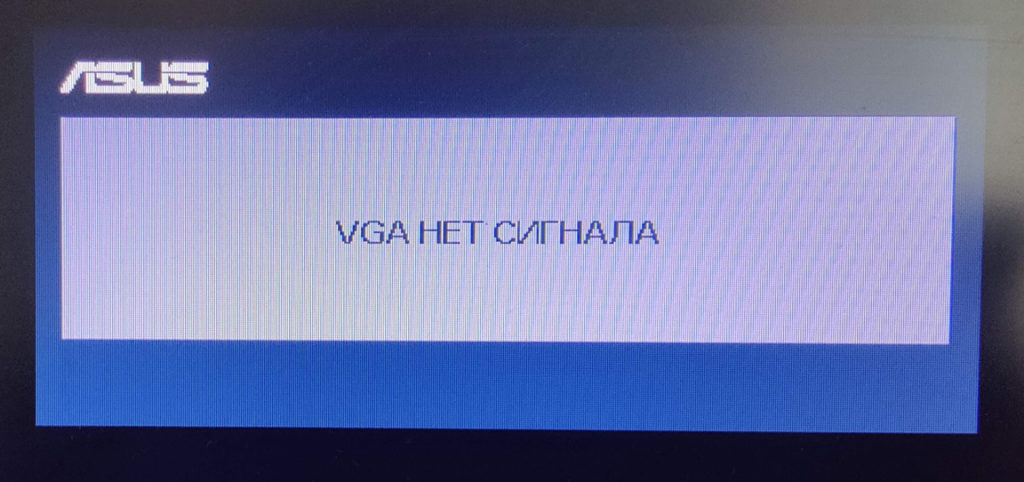
Для чего мы вообще на неё нажимаем? Как правило у монитора есть сразу несколько входов, к которым подключен компьютер. Как вы уже поняли, обычно используется только один вход, вот его и нужно найти. Если вход найти не удается, то переходим к следующему шагу.
ШАГ 3: Проверка подключения к видеокарте
Итак, монитор у нас работает, и даже включается, но вот сигнал на него от компьютера или ноутбука почему-то не подается. В таком случае нам нужно проверить подключение от видеокарты до самого экрана. У монитора обычно есть три входа:
Посмотрите, какой из них используется именно у вас. Теперь проверяем, чтобы провод был подключен максимально плотно. Для этого я всегда советую один метод – вытаскиваем и снова подключаем провода, как со стороны экрана, так и на видеокарте.

Помните, как мы ранее переключали видео-порты на мониторе с помощью специальной кнопки. Так вот, переключите на тот вход, к которому вы подключены. На экране должно отобразиться название порта: HDMI, VGA или DVI. Для наглядности можете ориентироваться на картинку выше.
ВНИМАНИЕ! Если на проводе есть переходник, то уберите его. Или если это невозможно – используйте полноценный провод. Дело может быть в неправильном приеме аналогового и цифрового сигнала у VGA и DVI.
Если вы все правильно подключили, но сигнала все равно нет, смотрим следующий шаг.
ШАГ 4: Проверка оперативы
Очень странно, что почти нигде не описана эта самая очевидная причина, которая появляется почти у всех. Смысл в том, что если какая-то из плашек памяти не функционирует, или она не контактирует с материнской платой, то при включении компьютера вы увидите только черный экран. Даже BIOS отображаться не будет.
Есть два варианта (если это наш случай):
- У какой-то из плашек памяти окислились контакты.
- Какая-то из плашек просто вышла из строя.
Давайте посмотрим, что же мы можем сделать:
- Открутите винты боковой крышки системника и снимите её. Если у вас ноутбук, то снимаем заднюю крышку в месте, где подключается ОЗУ.
- На материнской плате находим плашки оперативной памяти. Их может быть одна, две, три или четыре. Чем больше, тем лучше для нас (позже вы поймете почему).
- Теперь нам нужно их всех вытащить – для этого одновременно нажмите пальцами на пластиковые держатели по бокам. Вы должны услышать конкретный щелчок, когда плашка вылетит вверх.
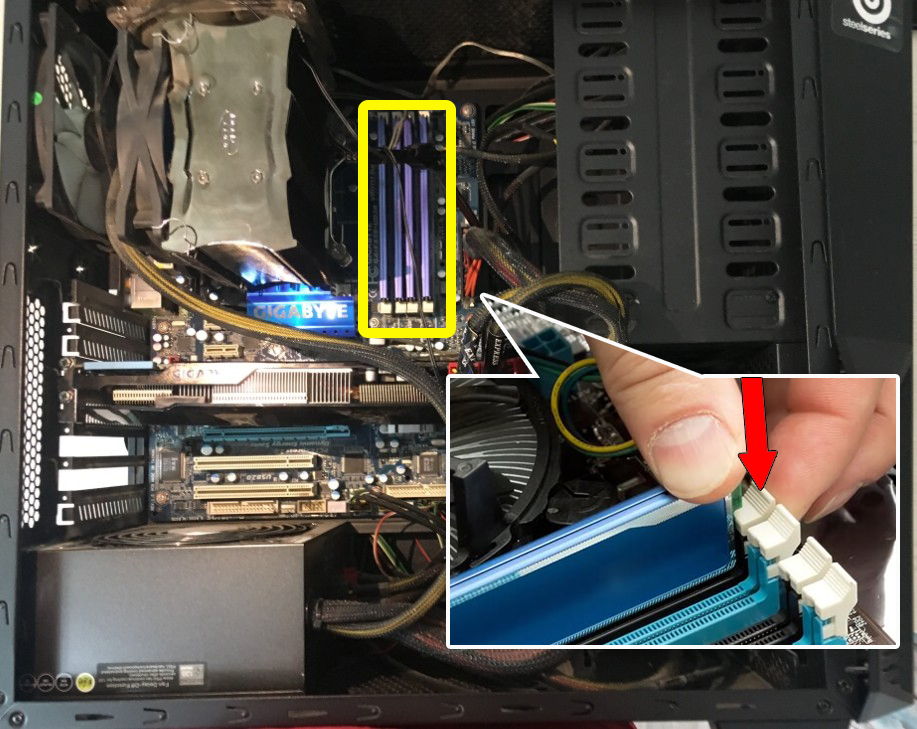
- В первую очередь мы попробуем убрать окисление с контактов. Для этого возьмите стирательную резинку и аккуратно пройдитесь по контактам каждой плашки с обоих сторон. Если стирательной резинки нет, можно взять что-нибудь металлическое, например, скрепку или иголку. Но будьте очень аккуратны. Наша задача убрать верхний окисленный слой, который мешает контакту.

- После этого устанавливаем плашки обратно и включаем компьютер. Еще раз убедитесь, что на мониторе выставлен правильный видеовход. Если вы не уверены в том, какой вход нужно включить, то просто переключайте их до тех пор, пока вы не увидите изображения.
Если монитор все равно не работает при включении компьютера, то, как я и говорил ранее, есть вероятность, что одна из плашек – не работает. Поэтому наша задача попробовать выяснить, какая именно.
- Выключаем компьютер долгим нажатием на кнопку «Питания».
- Вставляем только одну плашку памяти.
- Включаем. Если изображения нет, то пробуем следующую плашку, и так до тех пор, пока комп не включится. Или пока мы не поймем, что дело не в оперативной памяти.
ШАГ 5: Проблема в видеокарте
Монитор, оперативную память, подключение – мы проверили. Осталось проверить видеокарту. В современных компьютерах есть два вида видеокарт:
- Встроенная – сама видеокарта встроена в процессор (а на некоторых, например серии F Intel ее может и не быть), а выходы вынесены через материнскую плату на задние порты.
- Дискретная – видеокарта установлена отдельно в шину PCI-E. Находится отдельно ближе к блоку питания (в нижней части портов).

Самое забавное, что у стационарного компьютера, может как быть, так и не быть одной из этих двух карточек.
При включении компьютера, если у вас установила дискретная карта, проверьте, чтобы вентиляторы запускались, а сама карта работала. Конечно это не показатель работоспособности, но все же. Проверьте кабели питания к видеокарте и другим частям системного блока – они должны быть плотно подключены. Можно попробовать поменять провода питания, которые идут от БП.

Можно попробовать использовать другой видеовыход на карте: HDMI, VGA или DVI, но для этого вам понадобится другой провод. Также помните, что переходники использовать не рекомендуется.
ШАГ 6: Неисправности с материнской платой
В таком случае при включении вы должны услышать четкий звуковой сигнал (не всегда, т.к. к некоторым материнским платам «бипер» идет как отдельная подключаемая штукенция). Проблема в том, что сигналы у всех материнских плат зависят от BIOS, которая на них установлена. Поэтому сначала вам нужно узнать точную модель вашей материнской платы – смотрим на самой плате.

Далее «гуглим» – какая БИОС установлена на ней (Quadtel, AWARD, AMI, Compaq, IBM, AST или Phoenix). После этого ищем информации по звуковым сигналам по данному БИОС. Материнская плата сама расскажет вам, что с ней не так.
Источник: wifigid.ru
Телевизор не включается. Индикатор мигает. Что делать?

Причины неисправности и примеры ремонта ЖК-телевизоров
Если вы столкнулись с тем, что ваш телевизор не включается, но индикатор режима работы мигает, то, возможно, это связано с неисправностью его блока питания.

В зависимости от модели ЖК-телевизора проявление неисправности может отличаться, но характерными признаками являются:
-
При нажатии кнопки «Power» на панели управления или пульте ДУ индикатор режима работы перестаёт светить ровным цветом и начинает мигать, что свидетельствует о переходе телевизора из дежурного («спящего») режима в рабочий. Спустя несколько секунд, когда при штатной работе телевизор должен включиться и на его экране появиться изображение, он не включается, а индикатор либо продолжает мигать, либо светится ровным светом, что говорит о том, что аппарат не смог перейти в рабочий режим и вернулся к прежнему, дежурному режиму работы;
Замечу, что причиной того, что телевизор не включается, могут быть и другие узлы аппарата, например, у него «слетела» прошивка.
Здесь, на примере ремонта нескольких ЖК-телевизоров, я расскажу о довольно частой причине, которая связана с выходом из строя электролитических конденсаторов.
Модель: Samsung LE32S81BS ELD. Неисправность: При включении мигает светодиод и что-то пищит внутри корпуса. Запуска нет. Не включается.
Чтобы выявить причину неисправности необходимо вскрыть ЖК-телевизор. Желательно положить его на кровать или диван экраном вниз. Следите за тем, чтобы под экраном не оказалось ничего твёрдого вроде шурупов, болтов или чего-то подобного, что может давить на матрицу.
Советую отнестись к этому серьёзно, так как стоимость ЖК-панели составляет 50-80% от стоимости всего аппарата. Если испортите, то придётся покупать новый телевизор.
Чтобы добраться до электронной начинки нашего ТВ, откручиваем шурупы на задней стенке телевизора. Иногда приходится открутить ещё и нижнюю стойку. Не забываем отключить аппарат от сети 220V!
Далее показан LCD-телевизор Samsung уже со снятой задней стенкой.

После вскрытия необходимо найти блок питания телевизора. Так называемый PSU (Power Supply Unit – Устройство питания или блок питания). Обнаружить его достаточно легко, так как на нём монтируется много моточных изделий вроде катушек и трансформаторов, установлены охлаждающие радиаторы. 100% признак того, что перед вами плата блока питания – это сетевой шнур, который подключен к нему.
Посередине шасси смонтирован импульсный блок питания. Тот самый PSU.

Причину неисправности, о которой идёт речь, можно обнаружить визуально. В большинстве случаев никаких дополнительных приборов может и не потребоваться.
При внешнем осмотре на печатной плате блока питания можно обнаружить вздутый электролитический конденсатор. Его защитный клапан заметно выдавлен наружу.

Отсоединяем соединительные шлейфы и выкручиваем болты, которые крепят плату источника питания к металлическому шасси. Если плата покрыта пылью, то берём кисточку и удаляем её.
Блок питания ЖК-телевизора Samsung LE32S81BS ELD. Модель PSLF2015028.

Выпаиваем и проверяем подозрительный конденсатор марки SAMWHA 2200 мкФ (10V) серии XC.

Проверка данного конденсатора показала, что он «высох». На фото результат проверки. Универсальный тестер определил его как два диода. Это и не удивительно, так как слой оксида алюминия (Al2O3) является полупроводником n-типа и при контакте с металлами образует эквивалент диода.

Этот конденсатор установлен в выходном выпрямителе дежурного блока питания и служит для сглаживания высокочастотных пульсаций.
В современных CRT и LCD-телевизорах реализован дополнительный блок питания дежурного режима (иногда является частью основного), благодаря которому мы можем включать телевизор по команде с пульта ДУ. При этом этот самый дежурный блок питания должен постоянно работать, чтобы быть готовым к команде.
В дежурном режиме работает маломощный импульсный источник питания, а на его выходе формируется напряжение +5V, которое необходимо для питания микропроцессора в «спящем» режиме. В этом режиме процессор постоянно опрашивает кнопки клавиатуры и ИК-приёмник, с которых может прийти сигнал на «пробуждение», т.е. на включение ЖК-телевизора.
Так как ЖК-телевизор проработал уже несколько лет, то всё это время наш конденсатор постоянно трудился, ведь дежурный блок питания работает всегда, пока телевизор подключен к электросети 220V.
Любой электролитический конденсатор рассчитан на определённое количество рабочих часов. Со временем, он высыхает. Эквивалентное последовательное сопротивление (оно же ESR), которое есть даже у самых качественных конденсаторов, способствует нагреву электролита, который со временем испаряется. Испаряющийся электролит давит на защитный клапан, который в конечном итоге вскрывается под давлением. После этого конденсатор стремительно теряет ёмкость и становится непригодным для дальнейшей эксплуатации.
А, поскольку, наш конденсатор по факту проработал дольше всех остальных, то выход его из строя неудивителен.
Так как блок питания ЖК-телевизора работает на высоких частотах и конденсатору приходится фильтровать импульсы высокой частоты, то для его замены лучше подобрать конденсатор с низким ESR.
В качестве замены я использовал конденсатор Jamicon 2200 мкФ * 16V серии WL. Конденсаторы серии WL – это специальная «компьютерная» серия конденсаторов с низким ESR. Так называемые LOW ESR конденсаторы.

Для сравнения на фото показаны параметры исправного конденсатора (Jamicon WL 2200μF * 10V).

Как видим, ESR конденсатора настолько мал, что тестер определил его как 0,00Ω (Ом).
Конечно, взамен неисправного можно установить и обычный конденсатор, например, серии TK (с широким температурным диапазоном), но так как конденсаторы Jamicon (TK) не предназначены для работы в высокочастотных цепях, то его срок службы будет гораздо меньше.
Во время ремонта стоит уделить внимание и другим электролитическим конденсаторам на плате блока питания. Свиду они могут выглядеть исправными, но при проверке могут иметь высокий ESR или низкую ёмкость. В ответственных узлах можно превентивно заменить конденсаторы.
Так, на плате нашего блока питания, я заменил ещё и соседний конденсатор, который установлен в цепи питания инвертора подсветки.

Остальные конденсаторы при проверке показали весьма неплохие результаты. Надо отметить и то, что все они (кроме вздувшегося марки SAMWHA) были производства другой фирмы – SAMYOUNG (серии NXB, LXV). Все эти конденсаторы низкоимпедансные (Low Impedance).
После замены конденсатора ЖК-телевизор стал включаться без проблем.

Разберём ещё один телевизор пример.
Модель: Mystery MTV-2205W. Неисправность: При подключении телевизора к сети 220V, светодиод режима работы начинает мигать. Слышен периодический нарастающий писк, который звучит в такт с миганием светодиода.
Судя по всему, дежурный блок питания пытается запуститься и работать в штатном режиме (периодический писк), но что-то мешает корректному запуску источника питания.
Вскрываем корпус и осматриваем блок питания. Здесь блок питания (PSU) совмещён с инвертором подсветки (Invertor).

Так же, как и в предыдущем примере на плате обнаружены вздутые конденсаторы, да не один, а целых три.

Нетрудно заметить, что все они установлены вдоль радиатора охлаждения. Нагрев очень плохо сказывается на сроке службы электролитических конденсаторов, а здесь они ещё и вплотную с греющимся радиатором установлены . Facepalm .

Меняем конденсаторы, ставим блок питания на место и пробуем включить телевизор.

После ремонта всё исправно работает, как и должно.
Рассмотрим ещё один пример, чтобы ощутить масштаб проблемы.
Модель: ЖК-телевизор Daewoo DSL-26M1TC (Видеодвойка). Неисправность: Аппарат не включается, «дежурка» есть (индикатор светит ровным светом). Писк при запуске (включении).
Довольно старый, но очень крутой аппарат со встроенным DVD-проигрывателем. Мне понравился качеством своего изготовления.

После вскрытия корпуса причину отказа долго искать не пришлось. Основные электролитические конденсаторы имели вскрывшийся защитный клапан, а оставшиеся при проверке тестером показали потерю ёмкости и высокий ESR.
После детальной диагностики выяснилось, что также сгорела управляющая микросхема L6562D корректора коэффициента мощности (он же PFC). Что было причиной выхода из строя PFC-контроллера – сказать трудно, но конденсатор, который «накачивается» до 400V тем самым корректором мощности также был «дутым».

К сожалению, на момент ремонта у меня не было в наличии подходящих по характеристикам конденсаторов (Low ESR, Low Impedance), да и заказать их было проблематично. Поэтому установил то, что было под рукой – конденсаторы Jamicon серии TK. Это не есть хорошо, так как эти конденсаторы имеют высокий ESR и не предназначены для работы в высокочастотных цепях.

Взамен неисправных, сейчас бы я установил Jamicon серии WL (Low Impedance), а высоковольтный конденсатор в PFC (на фото самый большой по центру, 450V), установил бы серии TX (Low Impedance, High voltage, Long life) или TH (Low Impedance, High voltage). С этими конденсаторами телевизор прослужит дольше.
Не сочтите за рекламу конденсаторов Jamicon, но на момент рождения данного рассказа, они самые дешёвые и доступные на рынке в РФ.
Огромное количество неисправностей электроники связано с выходом из строя электролитических конденсаторов.
Широкое внедрение импульсных источников питания, которые работают на высоких частотах, привело к возросшему числу отказов электролитических конденсаторов. Это явление даже получило название «Конденсаторной чумы» («Capacitor plague»). Её причины кроются в первую очередь в устройстве самого алюминиевого электролитического конденсатора, а также качестве его изготовления.
Советую всем, кто занимается ремонтом, при замене электролитических конденсаторов обращать внимание на их серию. А для замены вышедших из строя конденсаторов в импульсных источниках питания (от компьютеров, LCD-телевизоров) использовать конденсаторы с низким ESR или низким импедансом (Low ESR/Low Impedance). Лёгких Вам ремонтов!
Источник: go-radio.ru